
Instalace systému Windows 7 z jednotky Flash nefunguje, pomoc, zkontrolovala jsem vše, co na internetu mohu mít, nemám jednotku DVD, bydlím v oblasti, nemám žádného o radu a musím se připravit na zkoušky, nikdo mi nenapsal. Takže, nic víc, nic méně, pokusme se pomoci, a ti netrpělivější si mohou přečíst tip na konci článku, který pomohl naší dívce nainstalovat operační systém.
Nainstalujte Windows 7 z USB flash disku
Začněme od začátku, proč jsme mohli selhat.
- Za prvé, je obtížné porozumět dívce, nemá disk DVD, nemusí to být v netbooku, téměř všechny netbooky podporují spouštění ze zařízení USB a prostě nemůže změnit prioritu načítání z pevného disku na jednotku USB flash, pak si přečtěte naše články Stahování z jednotky USB Flash BIOS a další Jak zavést boot z flash disku. Nebo má jednoduchý počítač bez jednotky a základní deska v něm nainstalována nepodporuje bootování ze zařízení USB, ale doufejme, že ne všechno je tak tragické.
- Jednou jsem viděl, jak uživatel bez správné zkušenosti nainstalován Windows 7 z jednotky Flash do vašeho netbooku. Po neúspěchu selhal, protože se ukázalo později z důvodu špatně připravené distribuce Windows 7 na jeho USB flash disku, čteme si, jak vytvořit bootovací Windows 7 flash disk, která podrobně popisuje, jak připravit distribuci Windows 7 na USB flash disku devíti jednoduchými a bezplatnými způsoby.
- Používejte pouze originální verze systému Windows 7 od společnosti Microsoft a zbavte se mnoha problémů. Stejná věc může být i na samotné jednotce Flash, pokud je mnoho let stará, zkuste ji nahradit. Proces instalace systému Windows 7 z USB flash disku se neliší od obvyklého postupu, přečtěte si náš článek Instalace systému Windows 7.
- Zkuste také změnit port USB, do kterého vložíte jednotku USB flash, doporučujeme použít port umístěný přímo na základní desce, přečtěte si Proč počítač nevidí jednotku USB flash?
- Jednotka flash musí mít kapacitu nejméně 4 GB, všechny vaše soubory z ní musí být nejprve zkopírovány na bezpečné místo, protože bude naformátováno.
Měli byste si také připravit netbook na instalaci Windows 7 z flash disku, z oddílu, na kterém budete instalovat operační systém, musíte také zkopírovat všechna data na odloučené místo, bude formátována jako flash disk. - Přátelé, pokud máte nový počítač, notebook, netbook s porty USB 2.0 a USB 3.0 a rozhodli jste se na něj nainstalovat systém Windows 7 ze spouštěcí jednotky USB Flash, musíte vědět, že do portu USB 2.0 musíte vložit jednotku USB Flash, protože Windows 7 nepodporuje USB 3.0 (porty jsou obvykle zastíněné modře). Pokud do portu USB 3.0 vložíte spouštěcí jednotku USB Flash, instalace systému Windows 7 skončí touto chybou.
„Požadovaný ovladač pro optickou jednotku nebyl nalezen. Pokud máte s tímto ovladačem disketu, CD, DVD nebo USB flash disk, vložte toto médium.“ - Také by vás mohlo zajímat naše další zajímavé články: Jak vytvořit multiboot flash disk obsahující tři operační systémy: Windows XP, Windows 7, Windows 8 a Jak vytvořit multiboot flash disk obsahující několik operačních systémů a více programů.
A konečně, způsob vytvoření zaváděcího USB flash disku se systémem Windows 7 v pouhých čtyřech krocích od společnosti Microsoft, nástroje pro stahování USB / DVD systému Windows 7, tato metoda není v článku na našem webu „Jak vytvořit zaváděcí USB disk Windows 7“.
Stáhněte si nástroj pomocí přímého odkazu Windows 7 USB / DVD Download Tool, mimochodem, může také vytvořit instalační DVD disk.
Vyžaduje Microsoft .NET Framework 2.0 (stáhnout)
Spusťte program, potom klikněte na Procházet a určete soubor obrázku Windows 7 ISO
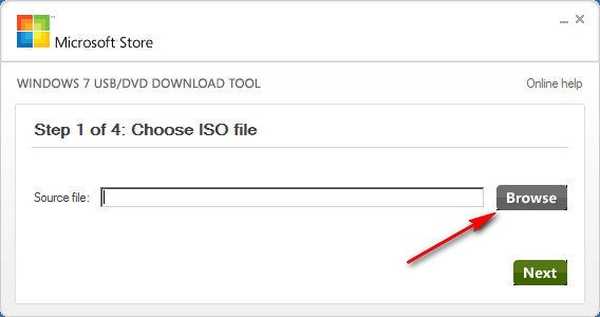
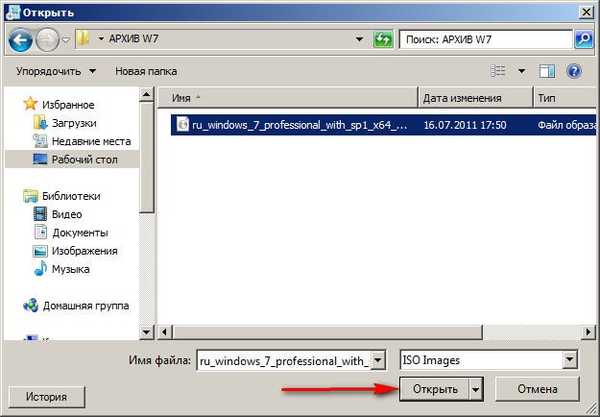 Dále klikněte na Další.
Dále klikněte na Další. 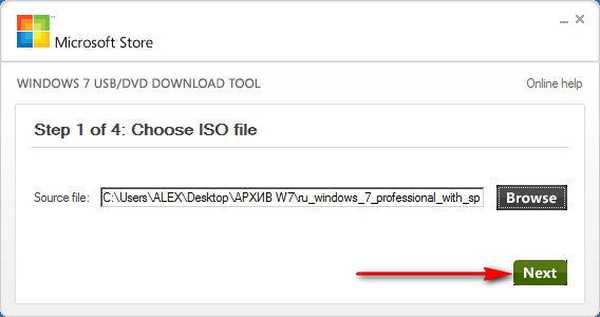 Klepnutím na zařízení USB vytvořte spouštěcí jednotku USB Flash
Klepnutím na zařízení USB vytvořte spouštěcí jednotku USB Flash 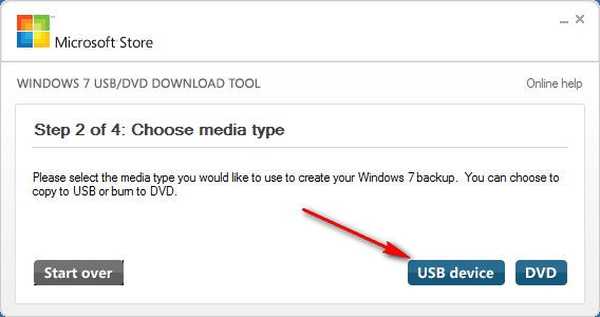
Klikněte na Zahájit kopírování
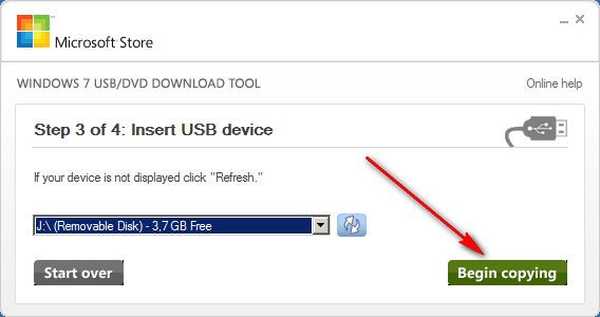
Čekáme na konec procesu a
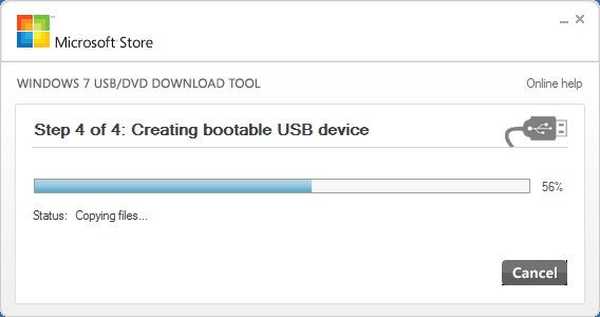 spouštěcí flash disk s Windows 7 v našich rukou
spouštěcí flash disk s Windows 7 v našich rukou 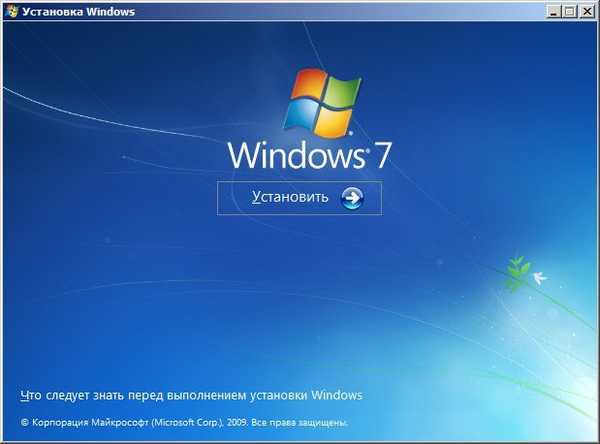 Právě tato metoda pomohla naší dívce vytvořit zaváděcí USB flash disk a nainstalovat Windows 7.
Právě tato metoda pomohla naší dívce vytvořit zaváděcí USB flash disk a nainstalovat Windows 7. Štítky článku: Windows 7 Nainstalujte Windows Flash











